DDS的需知
DDS的难点
DDS文件的困难之处,主要就是在每次打开DDS文件时需要选择的参数,以及导出时需要选择的通道与参数,这些都是不定的,战舰皮肤是一种参数和通道,动态国旗又是一种参数和通道;
MIP的概念
MIP是将图片梯次缩小,在游戏中,我们离某些物体近的时候就会用大的图片,远的时候就会用不清晰的小图,以达到动态的效果。如果觉得文字说的不够直观,去看看我的0.6版本猫猫主题包里的动态国旗就知道了。

因此,我们就要知道,接下来我们要演示的步骤,里面涉及到选参数的部分,是不能照搬照抄的!
举例制作(Yamato大和号的战舰皮肤)
路径
第一步、找到大和号的路径,res_unpack\content\gameplay\japan\ship\battleship\textures;
第二步、在右上角检索里搜索“yamato”,系统就会自动帮我们把大和号的贴图都弄出来;
第三步,我们找到我们要修改的贴图的名字,比如说船身的名字是“JSB039_Yamato_1945_Hull_a”;
第四步、这时候我们就再在右上角的检索里检索“JSB039_Yamato_1945_Hull_a”这个名字;
第五步、这时候会有扩展名为*.dd0的文件,我们把原来的*.dds文件删除掉,把*.dd0文件的“0”改成“s”,让*.dd0变成*.dds;(这一步是因为原来的*.dds只有512x512像素大小,我们把*.dd0搞成*.dds后这个图是4096x4096像素大小,这个会更加的清晰洁净)
制作
第六步、将就改好后的*.dds拉进PS中,因为我们的PS已经安装好了DDS插件,所以会有弹窗提示我们需要选择什么参数;我们选择【使用图片大小加载】,【不要加载MIP图像】;
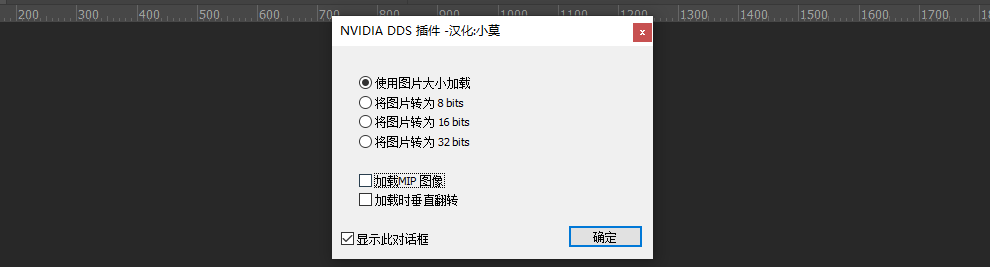
第七步、动用你的小手开始修图就好了;
第八步、保存的时候依然选择 另存为 ,然后选择DDS的保存格式;
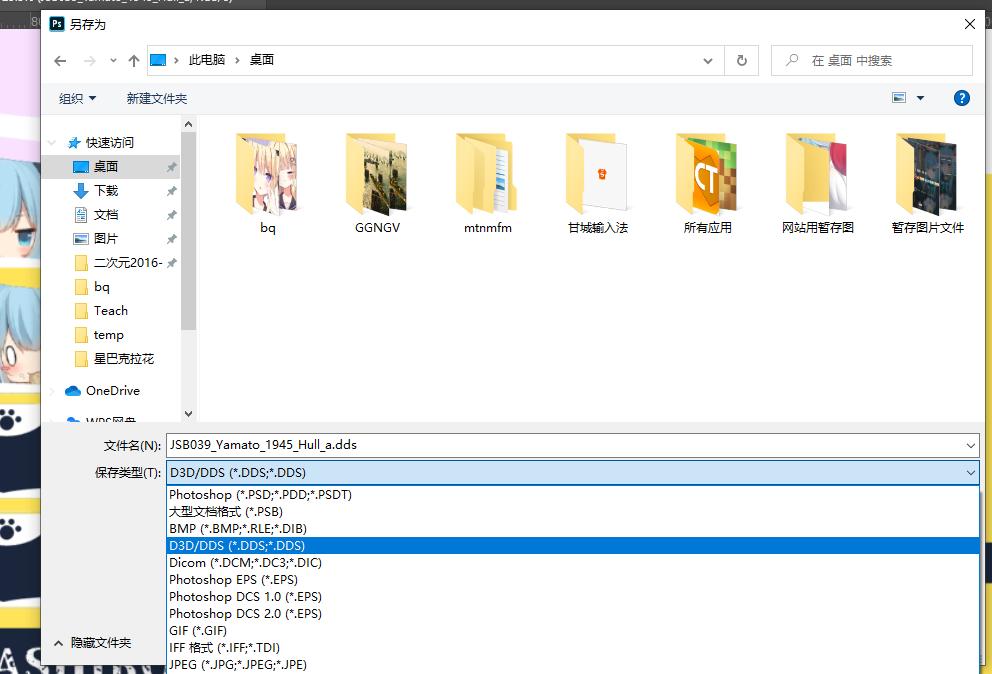
第九步、战舰皮肤的导出参数要选择 【DXT3 ARGB8bpp 有alpha通道】 ,MIP那里要选择【没有MIP图像】,保存的时候名字也要和原来的一样;

第十步、和之前教怎么让游戏读取一样让它被读取就行;

接下来是各种 .dds 贴图的导入和导出时的参数选择!
参数选择
战舰皮肤
导入时:使用图片大小加载,不加载MIP图像;
导出时:DXT3 ARGB8bpp 有alpha通道,没有MIP图像;





Comments | NOTHING